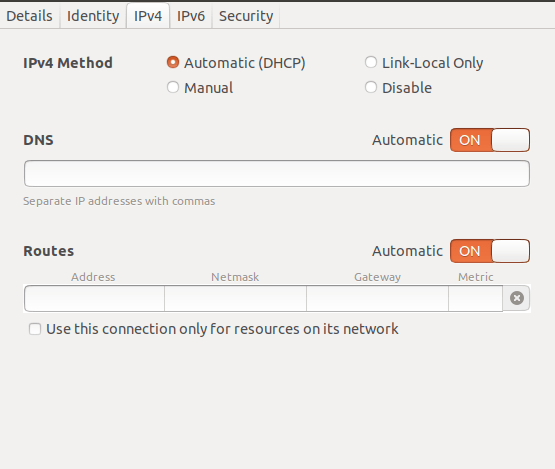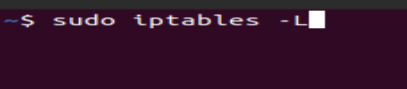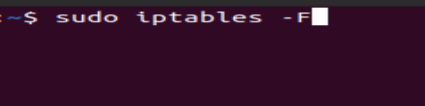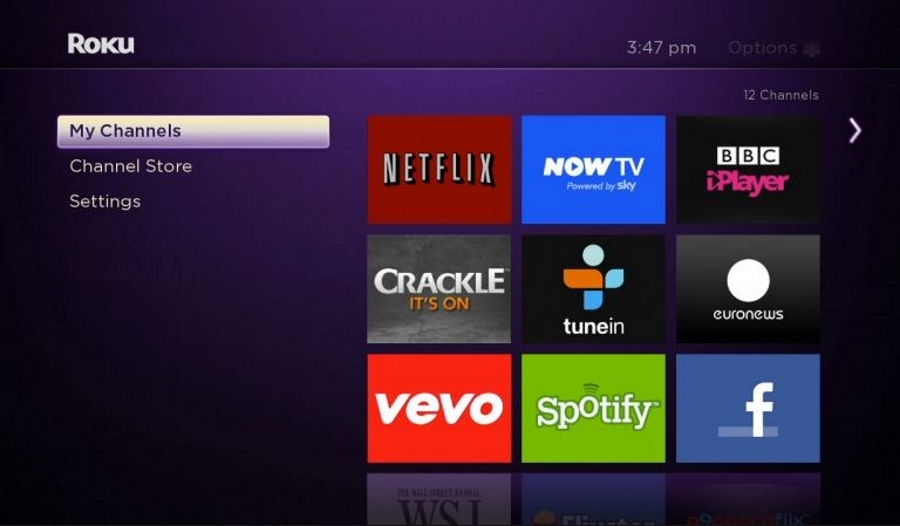Errore "Nessuna route all'host" in Linux: cosa fare
Ti sei imbattuto in "Nessuna rotta verso l'host" mentre cercavi di raggiungere un server su Linux? Questo errore di connessione al servizio potrebbe essere fastidioso, ma puoi risolverlo una volta identificata la causa.

"Nessuna route all'host" indica un problema di rete, di solito uno che si presenta quando il server o l'host non risponde. Ciò può accadere a causa di problemi di rete oa causa di una configurazione inappropriata.
Tratteremo come risolvere e porre rimedio alla situazione della tua rete in questo articolo.
Le tue impostazioni di rete sono corrette?
Prima di esaminare le cause più specifiche di questo problema, assicurati che le impostazioni di rete siano corrette. Riesci a connetterti al web? Il tuo DNS è configurato correttamente?
- Iniziamo eseguendo questo comando per scoprire: systemd-resolve –stato

- Se rilevi problemi DNS, torna alla configurazione di rete e ripetila se necessario. Se stai utilizzando una rete standard con un IP dinamico, i numeri DNS dovrebbero aggiornarsi automaticamente.
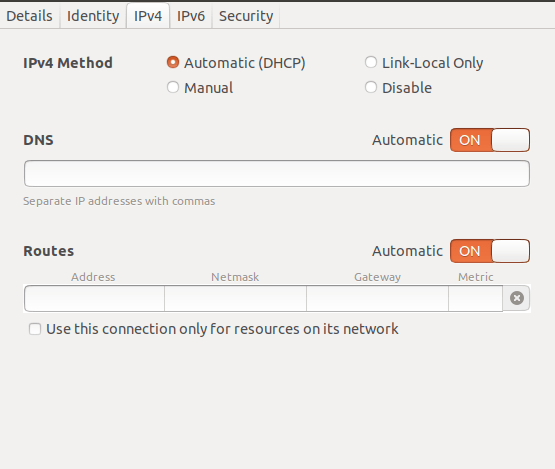
- Per configurare manualmente il tuo DNS, vai su Responsabile del network e inserire manualmente l'indirizzo IP nella scheda IPv4.
- Se la tua distribuzione Linux non ha un desktop grafico, vai su "/etc/systemd/resolved.conf", trova la riga DNS e cambia i numeri con i numeri del DNS che desideri e fai altre configurazioni se necessario.
- Inoltre, se hai impostato un IP statico, potresti voler ripristinare un IP dinamico e lasciare che la tua rete ottenga le informazioni di connessione tramite DHCP.
Non dimenticare di riavviare il computer prima di provare a connetterti nuovamente all'host. Se continui a ricevere "Nessuna rotta verso l'host", continua a leggere.
Il server host è online?
Il passaggio successivo consiste nel verificare che l'host a cui stai tentando di connetterti sia effettivamente online. Dopotutto, una delle cause più frequenti dell'errore è che il servizio non è in esecuzione a causa della manutenzione o di altri problemi.
Se il servizio non è online, controlla se lo è l'host. A volte il servizio potrebbe essere stato interrotto o non avviato, anche se non c'è nulla di sbagliato nel server stesso.
- Usando systemd, esegui il comando: sudo systemctl status nomeservizio

Se il servizio è in esecuzione, è necessario cercare un'altra causa.
Ti stai collegando alla porta giusta?
Ricontrolla tutta la documentazione che l'host potrebbe aver fornito. È pratica comune per i gestori di server bloccare le porte che non vengono utilizzate per migliorare la sicurezza del server. Gli aggressori usano spesso porte comuni per prendere di mira i servizi Linux.
Se stai cercando di connetterti al tuo server, puoi risalire al servizio alla porta corretta. Per fare ciò, è necessario installare uno strumento di sicurezza che può aiutarti a vedere le porte aperte: NMAP.
Ecco i comandi per l'installazione di NMAP su diverse distribuzioni Linux:
CentOS: yum install nmap
Debian: apt-get install nmap
Ubuntu: sudo apt-get install nmap
Dopo aver installato NMAP, controlla per vedere le porte aperte con il seguente comando: sudo nmap -sS target-server-ip

Se non hai accesso diretto al server, dovrai contattare l'host. Ma prima di farlo, dai un'occhiata ad alcune delle altre possibili cause dell'errore "No Route to Host" in Linux.
Il nome dell'host è corretto?
Potresti anche ricevere l'errore "No Route to Host" se il tuo computer e il server a cui stai tentando di connetterti utilizzano nomi host diversi. Entrambe le macchine devono essere configurate per connettersi l'una all'altra.
Oltre alla consueta configurazione degli host, devi prestare attenzione ai file hosts.deny e hosts.allow in "/etc". Se stai cercando di connetterti a un nuovo server, assicurati di ottenere il nome host corretto del server.
iptables sta bloccando la connessione?
iptables è piuttosto utile quando si desidera configurare le tabelle del firewall del kernel Linux. Il pieno controllo che ti dà sul traffico che entra ed esce dal tuo computer è fantastico.
Ma tramite un semplice errore di configurazione, iptables potrebbe bloccare la connessione alla porta che si vuole raggiungere e dare origine all'errore 'No Route to Host'.
- Per prima cosa, stampa un elenco dei tuoi iptables e delle sue connessioni digitando sudo iptables -L e colpire accedere.
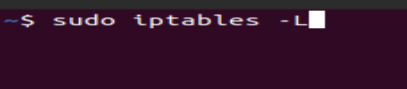
- Per verificare se la colpa è di iptables, esegui il seguente comando: sudo iptables -S. Questo ti permetterà di vedere se le regole iptables che hai impostato bloccano la connessione. Potrebbe essere necessario aggiungere una regola di accettazione alla catena INPUT predefinita.

- Per cancellare le regole del firewall per un firewall esterno, puoi utilizzare questo comando: sudo iptables -F
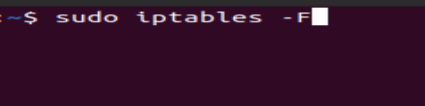
Pensieri conclusivi
Come puoi vedere, potrebbe volerci un po' di tempo per arrivare alla fine dell'errore "Nessuna rotta verso l'host", ma i passaggi precedenti dovrebbero aiutarti. Sebbene possa sembrare un problema complesso, spesso è il risultato di configurazioni in conflitto o semplici problemi di rete.
Hai riscontrato altre potenziali cause e soluzioni per questo errore? Lasciaci un commento e raccontacelo.